今日のガイドでは、ユーザーが Discord 音声チャネルを効果的に使用できるようにガイドします。
Discordのボイスチャンネルを効果的に使用するにはどうすればよいですか?
Discord 音声チャネルを効果的に使用するために、以下の実践的なガイドを実装しました。
ステップ 1: サーバーを開く
Discord を開き、サイドバーから目的のサーバーを選択します。
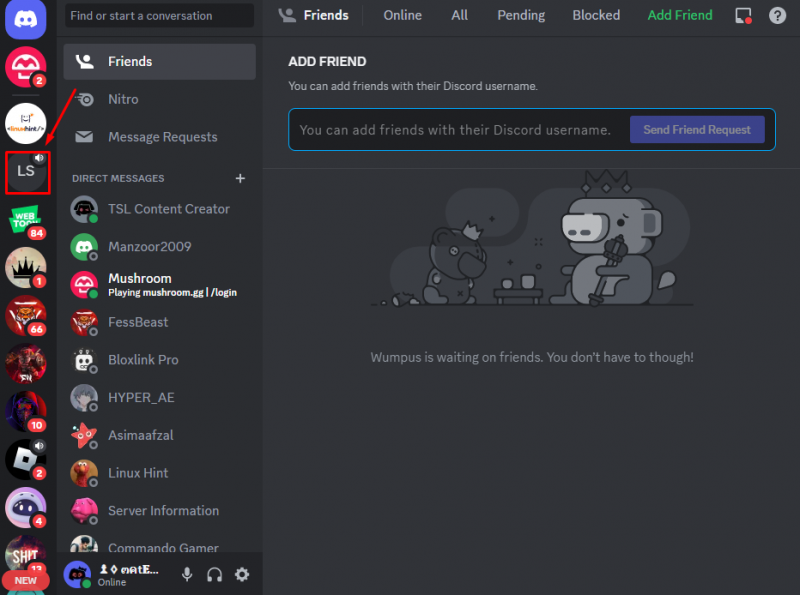
ステップ 2: 音声チャンネルに参加する
サーバーを開いたら、左側にいる友達とそれぞれの音声チャンネルに参加します。
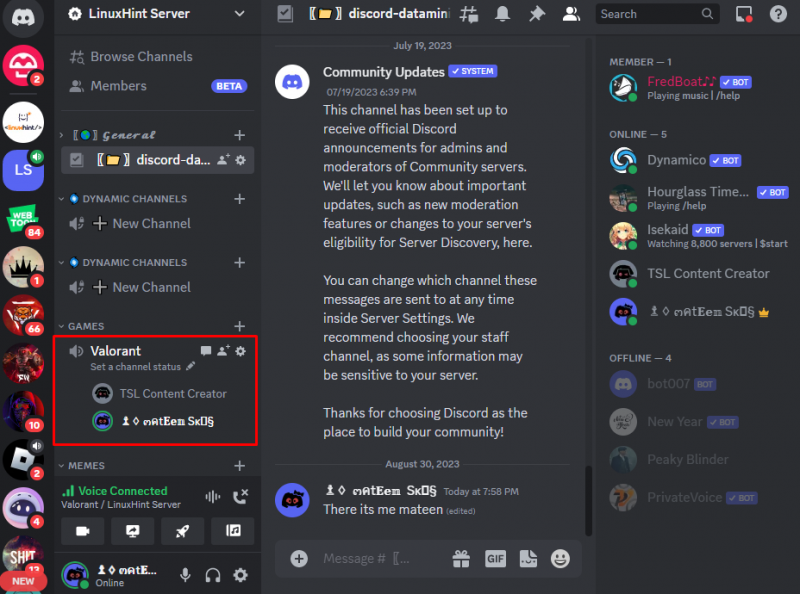
ステップ 3: 友達の音声設定を管理する
友達の声が大きすぎる場合は、そのプロフィールを右クリックし、スクロール バーを使用して音量を設定するだけです。さらに、「」も表示されます。 ミュート '、' サウンドボードをミュートする ' そして ' ビデオを無効にする 必要に応じて利用できるオプション:
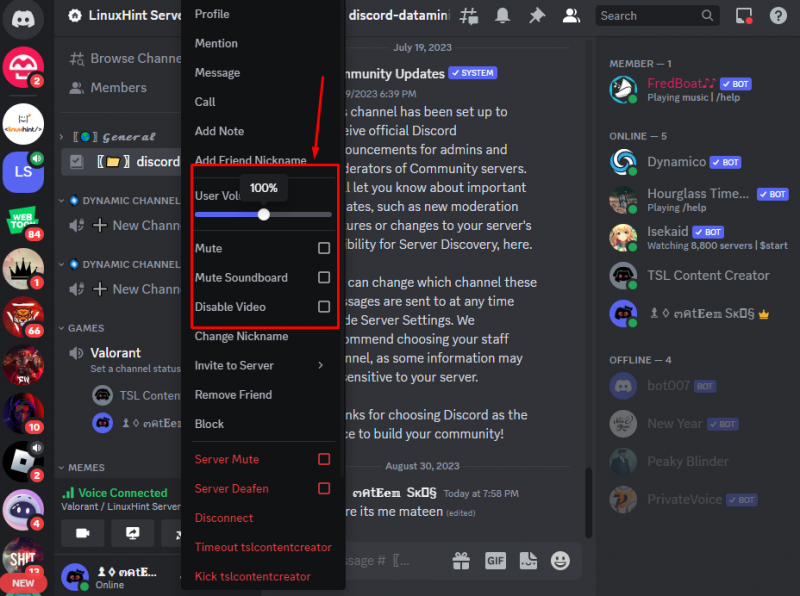
ステップ 4: 音声チャンネルを編集する
さらに、チャンネル設定を編集して管理できます。これを行うには、音声チャネルの上にマウスを置き、「」をクリックします。 歯車 」をクリックしてチャンネル設定を編集します。
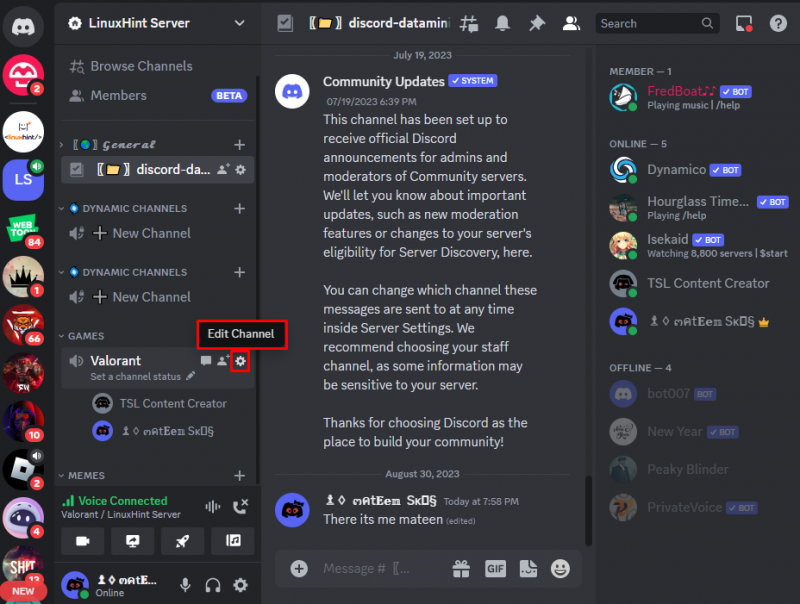
ステップ 5: チャンネルを非公開にする
チャンネル設定では、ユーザーは各種権限を設定・管理できます。たとえば、チャンネルを非公開にしたい場合は、強調表示されている特定のオプションをオンにするだけです。
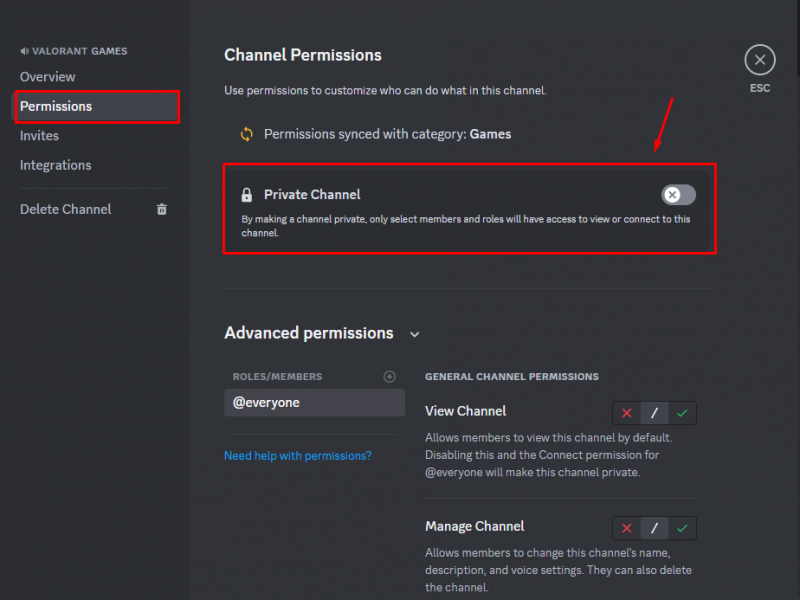
同様に、以下の設定で詳細権限と一般権限を管理できます。
結論
Discord 音声チャネルを効果的に使用するには、Discord を開き、対象のサーバーに入り、友達と優先音声チャネルに参加します。友達のプロフィールを右クリックして、ユーザーの音量を管理します。 ミュート '、' サウンドボードをミュートする ' そして ' ビデオを無効にする 」オプション。さらに、チャネル設定を開いて、音声チャネルをプライベートにするなどのさまざまな権限を管理します。